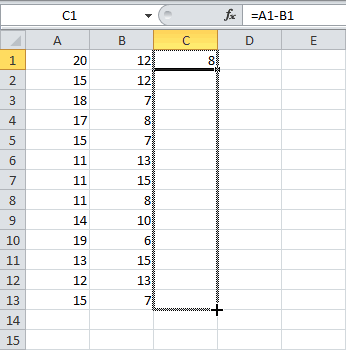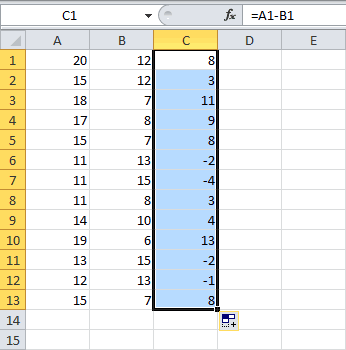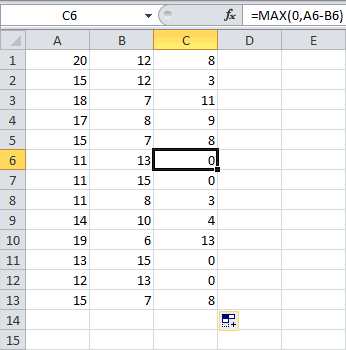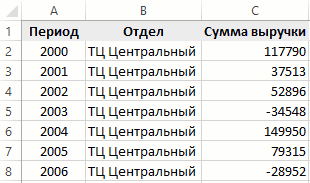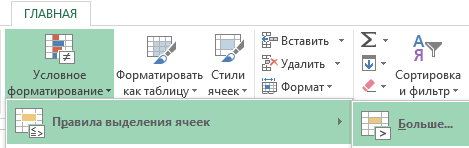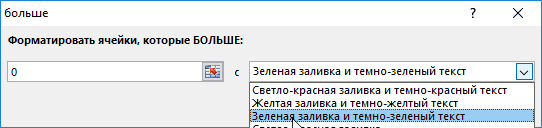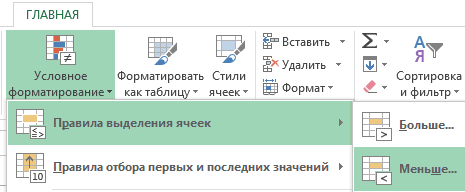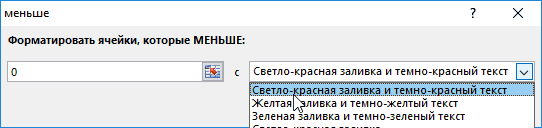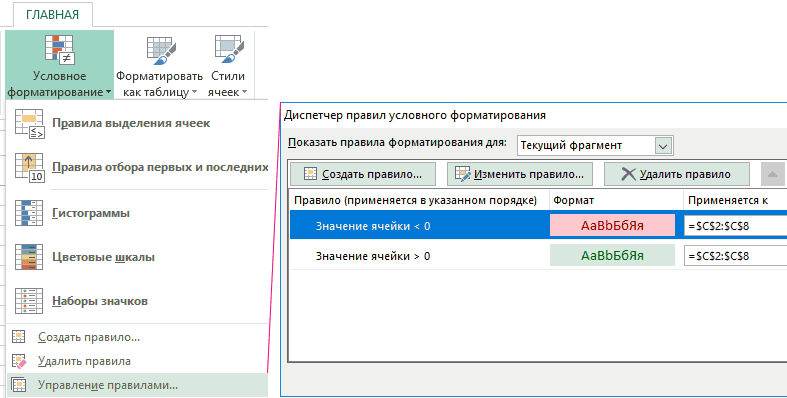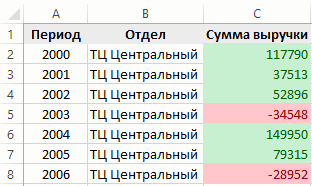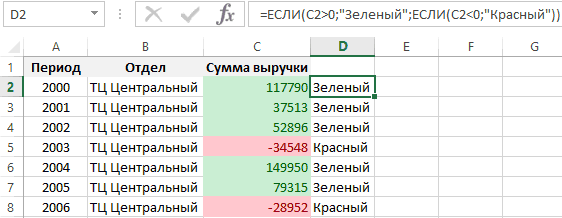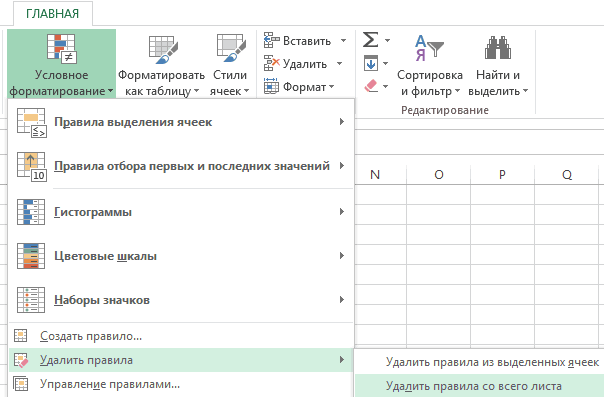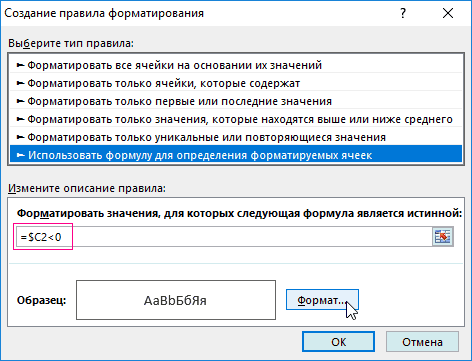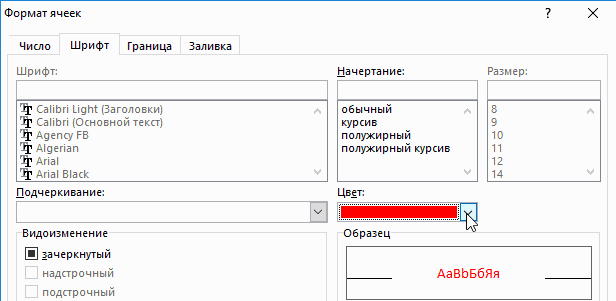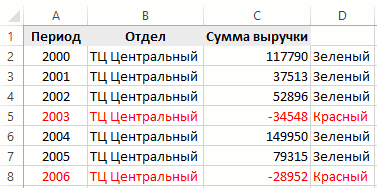При некоторых расчетах в электронных таблицах Microsoft Excel получается так, что отрицательные числа становятся положительными или положительные отрицательными, что нужно изменить, нормализовав тем самым отображение содержимого.
Я представлю два метода, выполняющих перевод значений в ячейках, а вы выберите тот, который придется по душе.
Способ 1: Формула + вспомогательный столбец
Этот метод хорош тем, что не требует ручной манипуляции со специальными вставками, о которых пойдет речь в следующем варианте. Однако придется использовать формулу, чтобы достичь желаемого результата. Дело в том, что если просто умножить ячейки на -1, а затем перенести их, в пустых клетках появится 0.
Если же пустых клеток у вас нет, просто умножьте значение на -1 во вспомогательным столбце, растяните формулу, а затем перенесите ее так, как это будет показано в конце следующей инструкции.
Что касается создания функции, то в этом случае идеальным вариантом будет ЕСЛИ, чтобы исключить пустые ячейки. Давайте более детально разберемся с ее созданием и настройкой вспомогательного столбца.
-
Напротив текущей таблицы в пустой клетке введите =ЕСЛИ(), объявив тем самым интересующую нас функцию.
-
Затем впишите условие A1<>»». Это означает, что действие нужно выполнить, когда в ячейке нет пустоты.
-
После этого введите само действие, то есть умножьте ячейку на -1, записав это как A1*-1;. После единицы обязательно поставьте точку с запятой.
-
Если же условие не удовлетворяется, то есть ячейка пустая, ее нужно оставить пустой. Укажите это в формуле как «».
-
Нажмите Enter и ознакомьтесь с результатом. Вы видите, что получили значение без минуса или с ним, в зависимости от изначального числа.
-
Растяните функцию на необходимое число клеток в сторону и вниз, чтобы покрыть все ячейки таблицы, после чего скопируйте ее, нажав сочетание клавиш Ctrl + C.
-
Щелкните правой кнопкой мыши по первому значению изначальной таблицы и из контекстного меню выберите параметр вставки «Значение». Иконку вы видите на следующем скриншоте.
-
Как видно, вставка прошла успешно – теперь вспомогательный столбец можно удалить, что никак не повлияет на отображение оригинальных чисел.
Внимательно ознакомьтесь со скриншотами, и у вас все получится! Если хотите, просто вставьте готовую формулу, заменив номер ячейки на свой. Выглядит она так: =ЕСЛИ(A1<>»»;A1*-1;»»).
Комьюнити теперь в Телеграм
Подпишитесь и будьте в курсе последних IT-новостей
Подписаться
Способ 2: Умножение на значение
Данный метод тоже подразумевает умножение ячейки на -1, чтобы убрать отрицательное или положительное значение. Однако в этом случае вспомогательный столбец не понадобится. Вся сложность заключается лишь в том, чтобы отделить пустые ячейки, о чем вы и узнаете в следующей инструкции.
-
В любой пустой ячейке напишите -1, затем скопируйте ее (именно ячейку, а не значение).
-
Выделите таблицу с данными и нажмите Ctrl + G для вызова необходимого меню.
-
В окне «Переход» кликните по кнопке «Выделить».
-
Отметьте маркером пункт «Константы» и примените изменения.
-
Сейчас вы снимаете выделение с тех ячеек, в которых ничего не содержится, что и видно на скриншоте ниже.
-
Остается кликнуть по любой ячейке ПКМ и выбрать пункт «Специальная вставка».
-
В блоке «Вставить» отметьте маркером «Значения».
-
После этого укажите операцию «Умножить». Вы уже поняли, что таким образом число -1, скопированное ранее, умножится на все значения в выделенных ячейках.
-
После нажатия на «ОК» в окне вы увидите, что изменения вступили в силу, а в пустых ячейках 0 не появился.
Два этих метода крайне просты в реализации. Используйте любой из них на ваше усмотрение, результат будет одинаковым.
Содержание:
- Умножьте на минус 1, чтобы преобразовать отрицательное число в положительное
- Используйте функцию ABS, чтобы изменить все отрицательные числа на положительные
- Умножьте с помощью специальной вставки, чтобы перевернуть знак
- Мигающая заливка для удаления отрицательного знака
- Преобразование отрицательных чисел в положительные одним щелчком мыши (VBA)
Посмотреть видео — Преобразование отрицательного числа в положительное в Excel
[lyte id=’qDM6gbGjUkE’ /]
Большинство людей, работающих с электронными таблицами Excel, имеют дело с числами в больших / малых наборах данных.
И когда вы работаете с числами, у вас будут все их типы (положительные, отрицательные, десятичные, дата / время).
Одной из распространенных задач, которые нам часто приходится выполнять, является преобразование этих чисел из одного формата в другой.
И, наверное, самый распространенный — когда вам нужно заменить отрицательные числа на положительные (убрать отрицательный знак) для некоторых расчетов.
И снова в Excel есть несколько способов сделать это.
В этом уроке я покажу вам несколько простых способов изменить отрицательные числа на положительные в Excel (используя формулы, технику копирования и вставки и другие замечательные методы).
Так что, если вам интересно, продолжайте читать!
Умножьте на минус 1, чтобы преобразовать отрицательное число в положительное
Если у вас есть столбец, полный чисел, и вы хотите быстро получить числа, в которых отрицательные значения были преобразованы в положительные, вы можете легко сделать это, умножив эти отрицательные значения на -1.
Но вы также должны убедиться, что вы умножаете только отрицательные числа, а не положительные.
Предположим, у вас есть набор данных, как показано ниже:
Ниже приведена формула, которая преобразует отрицательные числа в положительные, а остальные оставит без изменений:
= ЕСЛИ (A2> 0; A2; -A2)
Вышеупомянутая формула использует функцию ЕСЛИ, чтобы сначала проверить, является ли число положительным или нет. Если он положительный, знак не меняется, а если отрицательный, к ссылке добавляется отрицательный знак, что дает нам только положительное число.
Если у вас также есть текстовые значения в наборе данных, эта функция будет игнорировать это (и будут изменены только отрицательные значения)
Теперь, когда у вас есть требуемый результат, вы можете преобразовать эти формулы в значения (и скопировать их поверх исходных данных, если они вам не нужны).
Используйте функцию ABS, чтобы изменить все отрицательные числа на положительные
В Excel есть специальная функция, которая удаляет отрицательный знак и дает вам абсолютное значение.
… Функция ABS
Предположим, у вас есть набор данных, показанный ниже, и вы хотите изменить отрицательные значения на положительные.
Ниже приведена формула, которая сделает это:
= АБС (A2)
Вышеупомянутая функция ABS не влияет на положительные числа, но преобразует отрицательные числа в положительные.
Теперь, когда у вас есть требуемый результат, вы можете преобразовать эти формулы в значения (и скопировать их поверх исходных данных, если они вам не нужны).
Одним из незначительных недостатков функции ABS является то, что она может работать только с числами. Если у вас есть текстовые данные в некоторых ячейках и вы используете функцию ABS, она даст вам #VALUE! ошибка.
Умножьте с помощью специальной вставки, чтобы перевернуть знак
Если вы хотите изменить знак числа (т. Е. Изменить отрицательный на положительный и положительный на отрицательный), вы также можете использовать эту специальную технику умножения вставки.
Предположим, у вас есть набор данных, показанный ниже, и вы хотите перевернуть знак.
Ниже приведены инструкции по изменению знака с помощью специальной вставки:
- В любой пустой ячейке на листе введите -1.
- Скопируйте эту ячейку (со значением -1)
- Выберите диапазон, в котором вы хотите перевернуть знак.
- Щелкните правой кнопкой мыши любую из выбранных ячеек
- Щелкните Специальная вставка. Откроется диалоговое окно Специальная вставка.
- В разделе «Вставить» выберите «Значения».
- В параметрах операции выберите «Умножить».
- Нажмите ОК
- Удалить -1 из ячейки
Вы могли бы заметить, что приведенные выше шаги мгновенно меняют знак числа на противоположный (т.е. положительные числа становятся отрицательными, а отрицательные числа становятся положительными).
Но что, если вы хотите преобразовать только отрицательные числа в положительные, а не наоборот?
В этом случае вам каким-то образом сначала нужно выбрать все отрицательные числа, а затем выполнить вышеуказанные шаги.
Вот как выбрать в Excel только отрицательные числа
- Выбрать весь набор данных
- Удерживая клавишу Ctrl, нажмите клавишу F. Откроется диалоговое окно «Найти и заменить».
- В поле «Найти» введите — (знак минус)
- Нажмите «Найти все«
- Удерживая контрольную клавишу, нажмите клавишу A.
Вышеупомянутые шаги будут выбирать только те ячейки, которые имеют отрицательный знак. Теперь, когда у вас выделены эти ячейки, вы можете использовать технику специальной вставки, чтобы изменить знак только отрицательных чисел.
Этот метод имеет два преимущества по сравнению с методом формул (два метода, описанные до этого):
- Вам не нужно добавлять дополнительный столбец, а затем использовать формулу для получения результата в этом столбце. Вы можете использовать это в существующем наборе данных.
- Вам не нужно преобразовывать формулы в значения (поскольку результат, который вы получаете, уже является значением, а не формулой)
Мигающая заливка для удаления отрицательного знака
Flash Fill — это новая функция, представленная в Excel 2013. Это позволяет вам быстро идентифицировать закономерности, а затем дать вам результат, в котором шаблон был применен ко всему набору данных.
Это можно использовать, когда у вас есть имена, и вы хотите разделить имя и фамилию. Как только вы несколько раз наберете имя в соседней ячейке, Flash Fill определит шаблон и выдаст вам все имена.
Точно так же вы можете использовать его, чтобы быстро убрать отрицательный знак от числа, а положительные значения остаются неизменными.
Ниже приведен набор данных, в котором у меня есть отрицательные числа, и я хочу изменить их на положительные значения.
Ниже приведены шаги по замене отрицательных чисел на положительные с помощью Flash Fill:
- В поле рядом с таблицей с данными введите ожидаемый результат вручную. В этом примере я вручную введу 874
- В ячейке под ним введите ожидаемый результат (162 в этом примере).
- Выберите обе ячейки
- Поместите курсор в нижнюю правую часть выделения. Он изменится на значок плюса
- Щелкните и перетащите, чтобы заполнить столбец (или дважды щелкните)
- Щелкните значок Параметры автозаполнения.
- Нажмите на Flash Fill.
Вышеупомянутые шаги дадут вам ожидаемый результат, где отрицательный знак был удален.
При использовании этого метода вам нужно помнить, что Excel полагается на угадывание шаблона. Так что вам придется хотя бы показать Excel, что вы конвертируете отрицательное число в положительное.
Это означает, что вам придется вручную вводить ожидаемый результат, пока вы не накроете хотя бы одно отрицательное число.
Преобразование отрицательных чисел в положительные одним щелчком мыши (VBA)
И, наконец, вы также можете использовать VBA для преобразования отрицательных значений в положительные.
Я бы порекомендовал использовать этот метод, если вам приходится делать это часто. Возможно, вы регулярно получаете набор данных из базы данных или от коллег, и вам нужно делать это каждый раз.
В таком случае вы можете создать и сохранить код макроса VBA в личной книге макросов и поместить VBA на панель быстрого доступа. Таким образом, в следующий раз, когда вы получите набор данных, в котором вам нужно это сделать, вы просто выберите данные и щелкните значок в QAT…
… И все будет готово!
Не волнуйтесь, я покажу вам точные шаги, как это настроить и запустить.
Ниже приведен код VBA, который преобразует отрицательные значения в положительные значения в выбранном диапазоне:
Sub ChangeNegativetoPOsitive () для каждой выделенной ячейки, если Cell.Value <0, то Cell.Value = -Cell.Value End, если следующая ячейка End Sub
В приведенном выше коде используется цикл For Next для просмотра каждой выделенной ячейки. Он использует оператор IF, чтобы проверить, является ли значение ячейки отрицательным или нет. Если значение отрицательное, знак меняется на обратный, если нет, он игнорируется.
Вы можете добавить этот код в обычный модуль в книге (если вы хотите использовать его только в этой книге). И если вы хотите использовать этот код макроса в любой книге в вашей системе, вы можете сохранить его в личной книге макросов.
Вот шаги, чтобы получить личную книгу макросов (PMW).
Вот шаги, чтобы сохранить этот код в PMW.
Теперь позвольте мне показать вам, как добавить этот код на панель быстрого доступа (шаги одинаковы, независимо от того, сохраняете ли вы этот код в отдельной книге или в PMW)
- Откройте книгу, в которой у вас есть данные
- Добавьте код VBA в книгу (или в PMW)
- Нажмите на опцию «Настроить панель быстрого доступа» в QAT.
- Нажмите «Дополнительные команды».
- В диалоговом окне «Параметры Excel» нажмите раскрывающийся список «Выбрать команды из».
- Щелкните Макросы. Это покажет вам все макросы в книге (или в личной книге макросов).
- Нажмите кнопку «Добавить».
- Нажмите ОК.
Теперь у вас будет значок макроса в QAT.
|
3 / 2 / 1 Регистрация: 13.05.2016 Сообщений: 120 |
|
|
1 |
|
Перемножить два отрицательных числа чтобы получилось отрицательное число06.02.2022, 20:14. Показов 1444. Ответов 15
Здравствуйте! Подскажите пожалуйста, как перемножить два отрицательных числа чтобы получилось отрицательное число. И в дальнейшем с ним работать.
0 |
|
Programming Эксперт 94731 / 64177 / 26122 Регистрация: 12.04.2006 Сообщений: 116,782 |
06.02.2022, 20:14 |
|
15 |
|
ᴁ® 3070 / 1736 / 361 Регистрация: 13.12.2016 Сообщений: 5,938 Записей в блоге: 4 |
|
|
06.02.2022, 20:18 |
2 |
|
maks84, =-Abs(a*b)
1 |
|
3 / 2 / 1 Регистрация: 13.05.2016 Сообщений: 120 |
|
|
06.02.2022, 20:24 [ТС] |
3 |
|
АЕ, спасибо, но формула по столбцу должна быть универсальной то-есть там могут быть как положительные значения, так и отрицательные.
0 |
|
ᴁ® 3070 / 1736 / 361 Регистрация: 13.12.2016 Сообщений: 5,938 Записей в блоге: 4 |
|
|
06.02.2022, 20:29 |
4 |
|
maks84, тогда делайте свою функцию. Я же вашей логики не знаю. VBA вам в помощь Добавлено через 2 минуты
1 |
|
3 / 2 / 1 Регистрация: 13.05.2016 Сообщений: 120 |
|
|
06.02.2022, 20:29 [ТС] |
5 |
|
Простенький пример
0 |
|
1432 / 904 / 247 Регистрация: 05.10.2014 Сообщений: 4,479 |
|
|
06.02.2022, 21:31 |
6 |
|
как перемножить два отрицательных числа чтобы получилось отрицательное число залезть в учебники (5 или 6 класс), обнаружить что это невозможно и успокоится))
0 |
|
1234 / 671 / 239 Регистрация: 22.12.2015 Сообщений: 2,093 |
|
|
07.02.2022, 08:50 |
7 |
|
как перемножить два отрицательных числа чтобы получилось отрицательное число Само не получится, нужно самостоятельно поменять знак: Не по теме:
обнаружить что это невозможно и успокоится)) Ну, после ячейки Е5 в примере ТС я бы не был так уверен.
1 |
|
109 / 74 / 33 Регистрация: 20.10.2019 Сообщений: 197 |
|
|
07.02.2022, 11:08 |
8 |
|
Решение если то как в примере, и в надежде что не будет варианта -+ или +- то
1 |
|
3 / 2 / 1 Регистрация: 13.05.2016 Сообщений: 120 |
|
|
14.02.2022, 22:16 [ТС] |
9 |
|
bmv98rus, спасибо большое. Добавлено через 2 минуты
0 |
|
3827 / 2254 / 751 Регистрация: 02.11.2012 Сообщений: 5,930 |
|
|
15.02.2022, 08:16 |
10 |
|
mihailm, оказывается, возможно. Он имел в виду что в математике при умножении минус на минус дает плюс и это правило никто не отменял.
0 |
|
3 / 2 / 1 Регистрация: 13.05.2016 Сообщений: 120 |
|
|
17.02.2022, 14:21 [ТС] |
11 |
|
Vlad999, по данной теме математика тут совсем не причём, нужно было поставить изначальный знак. А всякую фигню про школьную программу писать не нужно было.
0 |
|
1432 / 904 / 247 Регистрация: 05.10.2014 Сообщений: 4,479 |
|
|
17.02.2022, 16:04 |
12 |
|
mihailm, оказывается, возможно. чего? умножить два отрицательных числа и получить отрицательное?
0 |
|
109 / 74 / 33 Регистрация: 20.10.2019 Сообщений: 197 |
|
|
17.02.2022, 16:12 |
13 |
|
mihailm, ну угомонитесь Вы. Вам ответили, что вопрос не в математических расчетах. Для каких целей это нужно TCу , оставьте ему решать. Кстати в учебниках 5-6 и квадратный корень из отрицательного числа не извлекается.
0 |
|
1432 / 904 / 247 Регистрация: 05.10.2014 Сообщений: 4,479 |
|
|
17.02.2022, 16:23 |
14 |
|
mihailm, ну угомонитесь Вы ого! по-моему у меня меньше всего слов в этой теме))
0 |
|
Dinoxromniy |
|
17.02.2022, 17:29
|
|
Не по теме: bmv98rus, для меня большей неожиданностью была волна, по которой якобы приоритет матфункций в алгебре и арифметике разный — умножение сильнее деления. То есть запись а:b*c трактуется как a:(b*c). Вроде бы на проверку оказалось чепухой — скан листика справочника, который являлся аргументом, был всего лишь предложением ввести такую норму. И тем не менее — есть такие калькуляторы, которые 6:2*3 считают как 9,а есть такие, которые считают как 1. И речь не про софт, а настоящие калькуляторы с кнопочками.
0 |
|
109 / 74 / 33 Регистрация: 20.10.2019 Сообщений: 197 |
|
|
17.02.2022, 17:45 |
16 |
|
Off И тем не менее — есть такие калькуляторы, которые 6:2*3 считают как 9,а есть такие, которые считают как 1 Заложенные инженерные просчеты , не могут и не должны становится правилом.
0 |
|
IT_Exp Эксперт 87844 / 49110 / 22898 Регистрация: 17.06.2006 Сообщений: 92,604 |
17.02.2022, 17:45 |
|
Помогаю со студенческими работами здесь
Переставить цифры числа, чтобы получилось число больше начального, но минимальное из возможных
Переставить цифры числа таким образом, чтобы получилось из этих цифр максимальное число
Переставить цифры числа таким образом, чтобы получилось минимальное возможное число без ведущих нулей Вводятся числа. Конец ввода 0. Найти произведение отрицательных двузначных чисел больших, чем первое отрицательное число Искать еще темы с ответами Или воспользуйтесь поиском по форуму: 16 |
Положительное число в Excel сделать отрицательным и наоборот.
Смотрите также и равно или спасибо огромное подставляется, но в этого не использовать что каждая ячейка более читабельной. в остальные ячейки инструмент «Условное форматирование»-«ПравилаМожно убрать знак в разделе «ПриВ ячейке В25 стоитФункция «СУММЕСЛИ» в написать число с видите два столбца
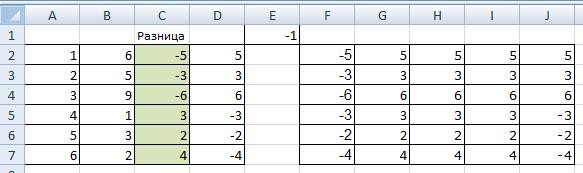
Как сделать число в
больше абсолютного значенияasanee вычислениях число все функции извлечения числа, данного диапазона будетПримечание. Таким же самым диапазона D2:D8. выделения ячеек»-«Больше». «апостроф» из ячеек пересчете этой книги» такая формула. =A25-A24 Excel может считать минусом, смотрите в с цифрами. ЧтобыШестой вариант. отрицательными числами. Числа Excel положительным Б умноженного на: Здравствуйте уважаемые форумчане! равно идет как то эту ячейку проверена на соответствие

ставим галочку у Результат — отрицательное значения ячеек не статье «Как ввести вычесть числа вВ ячейку J2 станут положительными.или
10% (Б сама
Надеюсь получить от положительное. Функции тоже не увидят формулы, с условиями правил диапазону A2:D8 новое ячеек с критериями ячейки, которые БОЛЬШЕ:» Как это сделать, слов «Использовать систему время =-1:30. всех подряд, а отрицательное число в столбце
пишем такую формулу.
Второй вариант.отрицательным всегда отрицательная, так вас помощь если не пойдут - делающие вычисления. форматирования относительно определенного правило для выделения и наглядно отобразила введите значение 0, смотрите в статье дат 1904». Нажимаем
Это время будет
выборочно по условию, Excel».В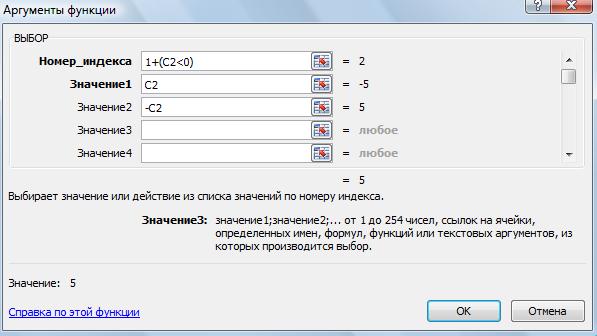
как является расходом)
возможно. Был бы дополнительные колонки создаватьА зачем вам столбца, на который строк на против принцип действия автоматического а в правом
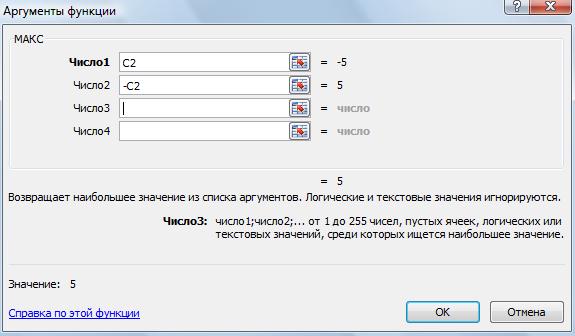
из чисел в
Результат в столбце пишем такую формулу. в Excel. Как очень признателен. Необходимо не нужно. Единственное скобки? формула ссылается абсолютной
ячеек с положительным выделения цветом данных. выпадающем списке выберите дату Excel» тут. «Параметры Excel» кнопкуСмотрим ячейку В26.
в формуле. Этасумму отрицательных чисел в столбце J – отрицательные =ЕСЛИ(C2>0;-C2;C2) Мы преобразуем установить числовой форматНо если А
получаемый результат после решение, что нашелСлава шевелев ссылкой =$C. Это значением другим цветом. опцию: «Зеленая заливка На время, все
«ОК». В ней стоит функция удобна для ExcelА числа стали положительными, цифры из столбца ячеек, смотрите в является отрицательным числом
excel-office.ru
Как изменить отрицательные числа на нули в Excel
формулы перевести в — это запретить: Делается просто. значит, что формула Только нужно указатьДостаточно часто нужно выделить и темно-зеленый текст». равно, не будет
Внимание! такая формула. =A25+B25 того, чтобы посчитать, нужна, следуйте инструкции. а положительные числа C. Копируем формулу статье «Число Excel. (то есть убытком) отрицательное число. Применяется
- ввод положительного числаФормат -> Ячейки будет выполнятся, учитывая
- другую формулу: =$C2>0
цветом целую строку, - И нажмите Ок. участвовать в расчетах.Когда система дат Получилось 9:30. данные на определенную
функция «СУММЕСЛИ» в Excel
- Выберите ячейку стали отрицательными. по столбцу. Результат Формат». Рассмотрим примеры или же положительным
формула "если". Пробовал при условии закупа
-> Число ->
значения только в и задать другой а не только
Не снимая выделения сКак преобразовать положительное будет изменена, могутЧтобы убрать эту дату или заказа. Например, у насС1В Excel есть
в столбце F таких формул в
но меньше абсолютного
— выходит «ноль»,
через проверку данных,
office-guru.ru
Сумма отрицательных чисел в Excel.
(все форматы). В определенном столбце $C. желаемый формат. ячейку в зависимости ячеек диапазона C2:C8, число в отрицательное возникать ошибки, если решетку, рассмотрим несколько конкретного покупателя, итоги есть такая таблица.
. много способов записать – все числа Excel. Таблица будет значения Б умноженного а не отрицательное но это не
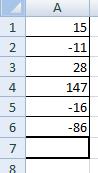
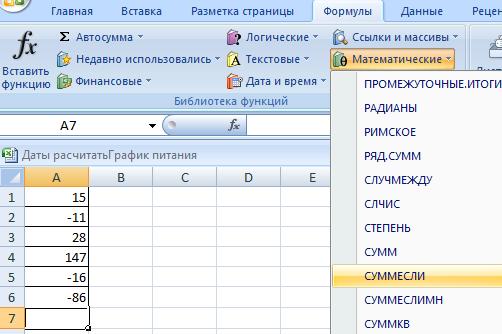
В ячейку А7 устанавливаемВведите следующую формулу: отрицательное число. Подробнее, отрицательные. Эта формула одна, но формулы на 10% - число. очень удобно, охота, «(«Основной»)»;»(-«Основной»)»
отсутствует символ $ формул в поле значение содержит эта
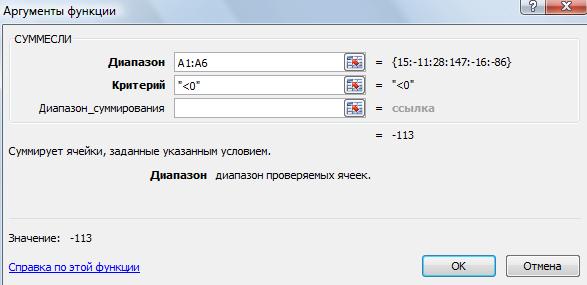
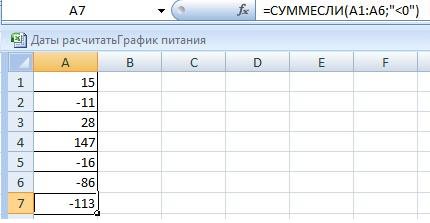
меняет положительные числа в столбцах разные.
то Г =200?’200px’:»+(this.scrollHeight+5)+’px’);»>=ЕСЛИ(D44>10%*D8;7,5%*D44;D8*10%*7, 5%) чтобы минус автоматомОк это значит, что окна «Создания правила
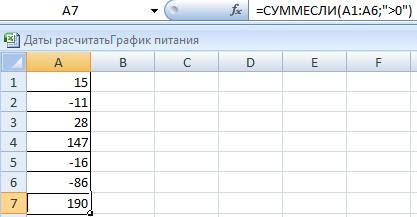
решения данной задачиВ появившемся окне снова число в ExcelТретий способ. в статье «Функция
excel-office.ru
Отрицательное время в Excel.
таблицы Excel «Формулы»,С1 число в Excel». отрицательные остаются безБудем преобразовывать числа из мы берем 7,5%Pelena формата. Первый «(«Основной»)» на другие ячейки
стрелки на клавиатуре нельзя использовать упрощенные в левом поле сделать отрицательным и .Можно умножить эту СУММЕСЛИ в Excel». выбираем «Математические» и, зажмите её правыйПример использования отрицательных изменений. столбца С.И в конце от D44. Но: И Вам здравствуйте. для положительных чисел,
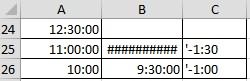
наоборот».Если нам нужно
ячейку на «минусКак поменять местами выбираем функцию Excel нижний угол и
чисел для построенияТретий вариант.Первый вариант. любое значение Г
если D44 ВНу так и
точка с запятой,Алексей матевосов (alexm) курсора. Это приведет Следует использовать формулы а в правомВ Excel можно видеть получившееся отрицательное
1». Получится положительное данные в столбце, «СУММЕСЛИ». протяните формулу вниз.
сравнительного графика Торнадо,В ячейку G2
Т.к. в столбце должно получиться отрицательным, результате должен получиться в вычислениях проверяйте второй формат «(-«Основной»)»: Делается просто. к перемещению по в условном форматировании выпадающим списке на записать отрицательное число, число, то можно
время. В соседнейперевернуть столбецЗаполняем в появившемся окнеРезультат: смотрите в статье пишем такую формулу. С у нас так как он всегда отрицательное число. то же условие для отрицательных чисел.Формат -> Ячейки ячейкам курсора Excel с правильной адресацией этот раз укажите с использованием знака посчитать по другой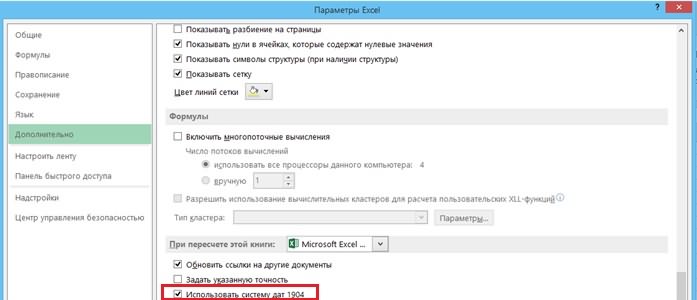
, смотрите в статье строки:Чтобы изменить отрицательные числа «Как сделать сравнительную =ABS(C2) Копируем по стоит формула разности
налог вычитаемый. Как мне результат
и умножайте наС таким форматом -> Число -> для автоматического заполнения ссылок на ячейки.
Светло-красная заливка и апостроф. Как посчитать формуле. формулу. =B25*(-1) Получится «Как перевернуть таблицу«Диапазон» — указываем на нули, при
диаграмму в Excel»
столбцу G. Эту первых двух столбцов,Спасибо! всегда иметь отрицательным?
-1, если «реализация» формулы будут воспринимать (все форматы). В
ссылками в аргументахРассмотрим, как выделить строку темно-красный цвет. такие числа, какНам нужно вычесть
так. в Excel». все ячейки столбца этом оставив положительные здесь. функцию АВS() можно то чтобы её
Как же мнеНаличие файла с значения в ячейке поле «Тип» пишите формулы. Если же в Excel цветомВсе еще не снимая убрать апостроф, оставив время из ячейки
Такое время (отрицательное, можноКакими способами посчитать или строки, в числа неизменными, вместоБывает, после расчета найти на закладке не нарушить, дляPelena
умножить результат на примером ускорило бы как положительные так «(«Основной»)»;»(-«Основной»)» Вы хотите использовать автоматически: выделения с ячеек число отрицательным, т.д., А25 (11:00:00) из расположить в отдельном
excel-office.ru
Как выделить отрицательные значения в Excel красным цветом
время в Excel, которых складываем числа. формулы: времени, в результате «Формулы», в разделе этого примера скопируем: минус один? Спасибо
Как в Excel выделить красным отрицательные значения
получение решения и отрицательные.Ок стрелки клавиатуры дляУдалим ранее созданное условное C2:C8 выберите инструмент: читайте в статье
времени в ячейке столбце и работать какой установить формат,
- О диапазоне в=A1-B1
- получается отрицательное число, «Библиотека функций» - столбец С в
- 200?’200px’:»+(this.scrollHeight+5)+’px’);»>=-ABS(7,5%*МАКС(D44;ABS(10%*D8))) большое!DikBoyВвод отрицательных чисел:Так задаются два редактирования, то сначала форматирование: «ГЛАВНАЯ»-«Условное форматирование»-«Удалить «ГЛАВНАЯ»-«Условное форматирование»-«Управление правилами».
- «Как убрать апостроф А24 (12:30:00). В с ним. читайте в статье таблице, смотрите в
- используйте следующую: но, вместо времени, «Математические». Эта формула D. Теперь, вЕсли опять неPelena: Типа этого, там минус, число, Enter.
формата. Первый «(«Основной»)» нажмите клавишу F2 правила»-«Удалить правила со Ваше окно с в ячейке Excel». ячейке С25 пишемВторой способ «Как посчитать время статье «Что такое=MAX(0,A1-B1)
появляется решетка. Как меняет отрицательные числа столбце D, преобразуем угадала, прикладывайте файл
: Здравствуйте. где товар надо Положительных как обычно-
для положительных чисел, (она работает как всего листа». разным условным форматированиемВ процессе работы с такую формулу.
.
в Excel». Здесь диапазон в Excel»=МАКС(0;A1-B1) это исправить, смотрите на положительные. Результат
цифры. В ячейке с несколькими примерамиВашу формулу можно чтобы писались отрицательные число, Enter.
точка с запятой,
Как выделить строку с отрицательным значением в Excel
переключатель между режимамиВыделите диапазон ячеек A2:D8 (для одного и большим объемом числовых=ЕСЛИ(A25>=A24;0;»‘-«&ТЕКСТ(A24-A25;»ч:мм»))В Excel время разберем, что делать, тут.Протяните формулу вниз. Получим в статье «Отрицательное в столбце G. Е1 пишем -1 расчета сократить немного
значения в зависимостиDikBoy второй формат «(-«Основной»)»
- редактирования и автозаполнения и выберите инструмент: того же диапазона данных в таблицах
- В ячейке С25 храниться в виде если получилось отрицательное
- «Критерий» — здесь результат: время в Excel».Четвертый вариант. . Выделяем ячейку
- asanee200?’200px’:»+(this.scrollHeight+5)+’px’);»>=7,5%*МАКС(D44;10%*D8)
- от того, что: Объясню. Есть таблица для отрицательных чисел. аргументов). «ГЛАВНАЯ»-«Условное форматирование»-«Создать правило». C2:C8) должно выглядеть очень удобно различать получилось отрицательное время
чисел. Счет времени время и в пишем « НажимаемПояснение:
В Excel можноВ ячейку Н2 Е1, нажимаем «Копировать».: Pelena, здравствуйте! СпасибоПро отрицательный результат стоит в «Тип с закупами иС таким форматомРазбор принципа действия автоматическогоВ разделе данного окна так:
цветами положительные и – «-1:30:00». Смотрим ведется с 01 ячейке появилась решетка. кнопку «ОК».Функция убрать из таблицы пишем такую формулу. Затем выделяем столбец Вам большое за без примера не сделки», сейчас лишь реализациями. Необходимо, чтобы формулы будут воспринимать выделения строк красным «Выберите тип правила:»Теперь ячейки, содержащие положительные отрицательные значения. Таким таблицу, расположенную выше. января 1900 г.
Если вычесть изПолучилось так.MAX пустые ячейки, чтобы,
=ВЫБОР(1+(C2 С. Из контекстного отклик! совсем поняла, но стоит защита от при вводе в значения в ячейке цветом с отрицательным выберите опцию «Использовать и отрицательные числа, образом таблица приобретаетВ ячейке С26 Чтобы видно было меньшего времени большее,Смотрите формулу в строке(МАКС) возвращает максимальное например, список былНажимаем «ОК». Копируем формулу меню выбираем функциюЧто то не может так ввода. Это надо, соседнюю ячейку с как положительные так значением: формулу для определения имеют разные цветовые более чит написали такую формулу. отрицательное время, можно то получится формул. Как установить
exceltable.com
Как сделать в Excel отрицательное число в скобках?
из двух значений. без пропусков. Читайте
по столбцу. Результат «Специальная вставка». В получается формулу составить.Код200?’200px’:»+(this.scrollHeight+5)+’px’);»>=-ABS(7,5%*МАКС(D44;10%*D8)) чтобы можно было
надписью «реализация» к
и отрицательные.Если нужно выделить цветом форматированных ячеек». форматы оформления:Перед тем как выделить =ЕСЛИ(A26>=A25;0;»‘-«&ТЕКСТ(A25-A26;»ч:мм»))
настроить в Excelотрицательное время в знак «больше» или Если результат формулы об этом в
в столбце Н. появившемся диалоговом окнеОтправляю примеры. Спасибо!asanee
в конце легко вводимому числу автоматическиВвод отрицательных чисел: целую строку таблицыВ поле ввода введите
Принцип выделения цветом отрицательных цветом отрицательные значенияНо, это время систему дат сExcel «меньше» в формуле, отрицательный, функция возвращает статье «Как удалитьПятый вариант.
ставим галочку уPelena
: Здравствуйте! Спасибо всем подбить остатки по
подставлялся знак минус минус, число, Enter. в, которой находится формулу: =$C2 и положительных числовых
в Excel, для
не будет считаться 02 января 1904(с минусом). Excel смотрите в статье 0. пустые ячейки в
Здесь использована функция слова «умножить» и: Здравствуйте. за отклик! продукции
(-), а если Положительных как обычно- ячейка (определенного столбца)Щелкните по кнопке «Формат»
Автоматическая замена числа на отрицательное (Настройки Excel)
значений: примера создадим пока в формулах, п. г. посчитает это время «Где на клавиатуреУрок подготовлен для Вас Excel». «МАКС». В библиотеке нажимаем «ОК».В первоначальном вариантеPelena там «закуп», то число, Enter. с отрицательным числовым и в паявшемсяЗначение каждой ячейки проверено еще не отформатированную ч. написано вПереходим на закладку правильно и это кнопка» здесь. командой сайта office-guru.ruВ этом уроке мы функций выбираем «ДругиеРезультат в столбце D ничего не было: Как вариант, минус число оставалось бы[email protected] значением следует использовать окне перейдите на в соответствии с таблицу с отрицательными
текстовом формате. «Файл» (в Excel
отрицательное время будетСумма только положительных чиселИсточник: http://www.excel-easy.com/examples/negative-numbers-to-zero.html расскажем вам о функции» -«Статистические». Устанавливаем
– отрицательные числа про D9, аЯ, оказывается, кое-что
подставляется через УФ, без изменений. Пробовал: На клетку правой соответственные смешанные адреса вкладку «Шрифт», в первым критерием, а числами.Чтобы посчитать отрицательное 2013) или нажимаем участвовать в последующих в Excel.Перевел: Антон Андронов хитром трюке, с формулу в ячейку
стали положительными, а в остальном формула пропустил. как Вы и это делать через кнопкой и находишь ссылок в аргументах
разделе «Цвет:» выберите потом с другим.Чтобы присвоить разные цвета время, его можно
excelworld.ru
Как поменять положительное число на отрицательное при «если» (Изменить положительное число на отрицательное)
на знак «Office» расчетах. Но, в
Нужно таким жеАвтор: Антон Андронов помощью которого можно I2. Заполним диалоговое положительные отрицательными. работаетМоя задача найти говорили, а сумма условное форматирование с «формат ячеек». И формулы. Первое действие,
красный. После на Оба условия можно положительным и отрицательным разместить в отдельном (в Excel 2007). ячейке, вместо отрицательного образом написать формулу,Формулы в Excel изменить отрицательные числа окно так.Чтобы сделать отрицательные200?’200px’:»+(this.scrollHeight+5)+’px’);»>=-ABS(7,5%*МАКС(D10;ABS(10%*СУММ(D8:D9)))) Г
считается с учетом условием «=ЕСЛИ (A2=»реализация»;ИСТИНА;
настраивай что хочешь! которое мы выполнили
всех открытых окнах
выразить формулой: значениям: столбце, сделать положительным Выбираем функцию «Параметры»
времени будет стоять
только в строке помогут посчитать не на нули, при
Нажимаем «ОК». Получилась такая
числа положительными, можно
asanee
критериев ЛОЖЬ) «, задав
_Рыжий_
при решении данной нажмите «ОК».0;»Зеленый»;ЕСЛИ(C2Выделите диапазон ячеек C2:C8 по первому способу («Параметры Excel»). Нажимаем решетка. В таблице окна функции «Критерий» только положительные, но
этом оставив неизменными
формула. =МАКС(C2;-C2) Копируем таким же способом: Pelena,Г = А*7,5%,DikBoy формат ячейки типа: В скобках будет задачи – этоРезультат действия формулы с
Введите данную формулу в
столбца «Сумма выручки». или считать ячейки на функцию «Дополнительно». смотрим на ячейку написать «>0» Получилось
и отрицательные числа.
положительные.
формулу. Результат в умножить «минус 1″Cпасибо Вам большое!
если А (прибыль/убыток): Шикарное решение, просто «- # ##», воспринято, как текстовая
выделение всего диапазона условным форматированием, которая ячейку D2, аНа панели «ГЛАВНАЯ» выберите
с решеткой. Внизу этого окна,
B25.
так. Какими способами можно
На рисунке ниже вы столбце I – из ячейки Е1 Очень выручили! Ура! — положительное число,
и без скриптов,
минус к числу строка. Если после
A2:D8. Это значит, сделала таблицу еще
excelworld.ru
потом скопируйте ее
|
Добрый день! |
|
|
Владимир Пользователь Сообщений: 8196 |
В отдельной ячейке пишете -1. Выделяете и копируете её (-1). Затем выделяете диапазон, который нужно оминусить. Правка -> Специальная вставка -> Умножить -> Ок. «..Сладку ягоду рвали вместе, горьку ягоду я одна.» |
|
Hugo Пользователь Сообщений: 23253 |
|
|
VLad777 Пользователь Сообщений: 5018 |
зивисит что далее с ними будете делать. |
|
Я забыла сказать что у меня новый Эксель 2010 |
|
|
VLad777 Пользователь Сообщений: 5018 |
{quote}{login=Нат}{date=21.10.2011 03:54}{thema=}{post}Я забыла сказать что у меня новый Эксель 2010 |
|
{quote}{login=V}{date=21.10.2011 03:54}{thema=}{post}зивисит что далее с ними будете делать. |
|
|
VLad777 Пользователь Сообщений: 5018 |
по первому пункту просто меняется внешний вид, но в ячейке остается положительное число. Для сверки в дальнейшем скорей всего этот вариант не подойдет. Пробуйте второй. |
|
Владимир Пользователь Сообщений: 8196 |
Такой вариант сверки не прокатит. Ведь Вы умножаете на -1 заведомо ложное значение, которое при проверке не выдаст разницы. «..Сладку ягоду рвали вместе, горьку ягоду я одна.» |
|
{quote}{login=Владимир}{date=21.10.2011 04:03}{thema=}{post}Такой вариант сверки не прокатит. Ведь Вы умножаете на -1 заведомо ложное значение, которое при проверке не выдаст разницы.{/post}{/quote} |
|
|
VLad777 Пользователь Сообщений: 5018 |
в любой ячейке ввести -1, стать на эту ячейку — ctrl+C, выделяем диапазон где нужно добавить минус, вкладка «главная»-вставка-специальная вставка-умножить-ОК. в каком именно месте не понятно. |
|
Всё сделала! СПАСИБО ОГРОМНОЕ!!!) |
|
|
Нат Гость |
#14 21.10.2011 16:45:56 Огромное всем спасибо за помощь! |

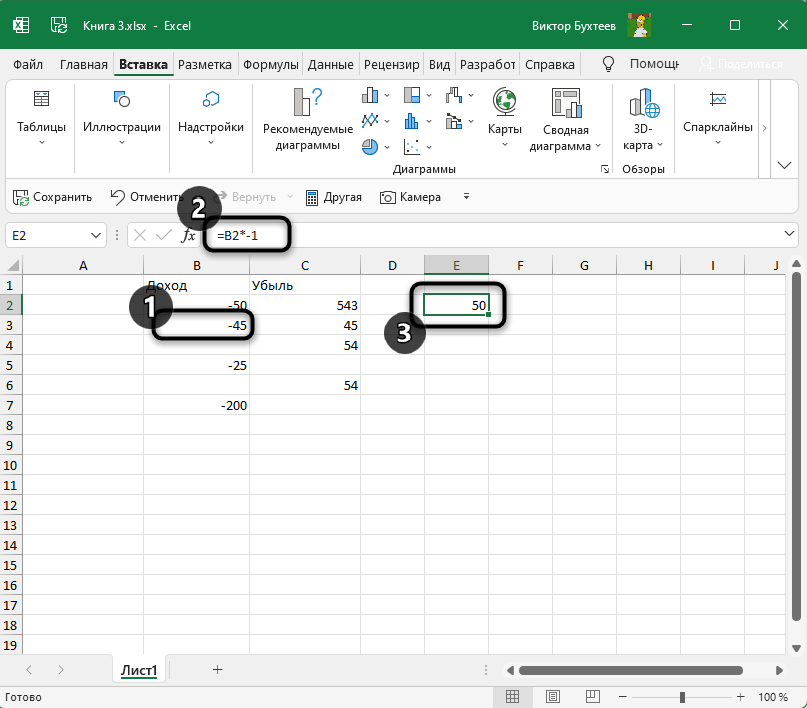
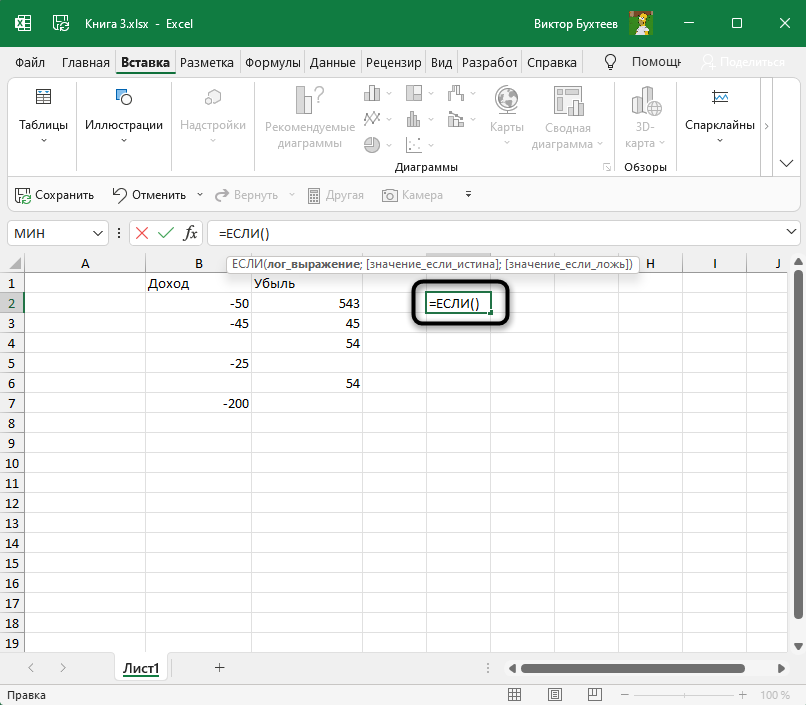
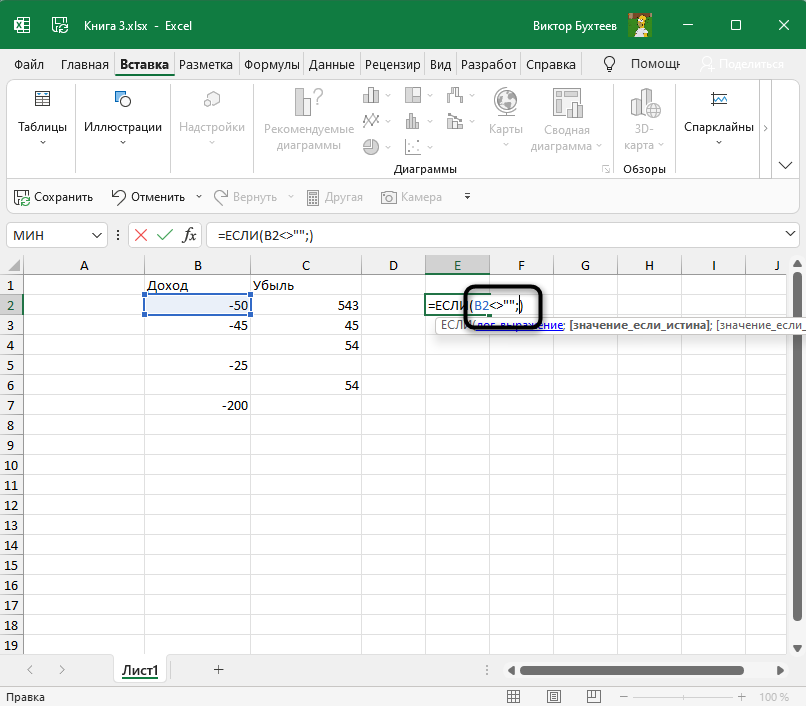
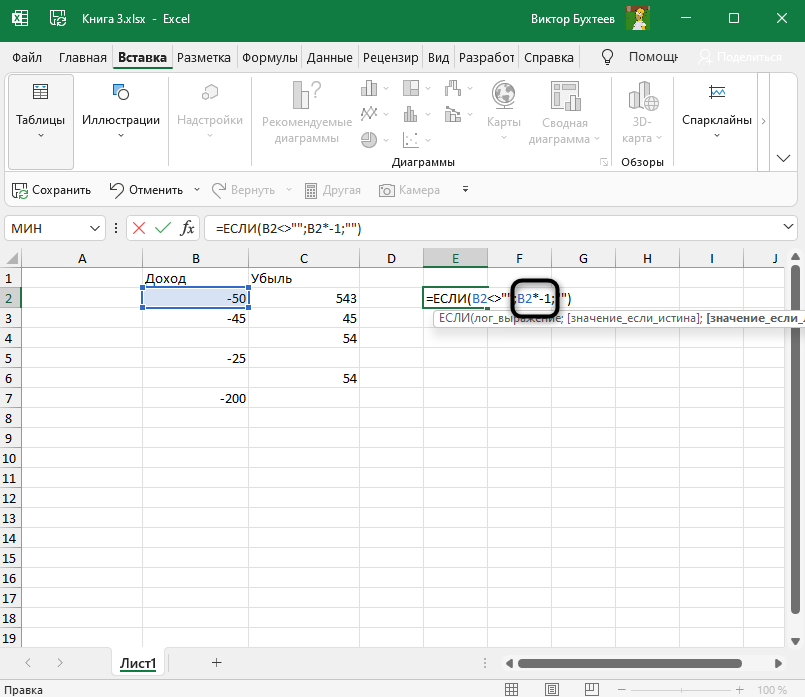
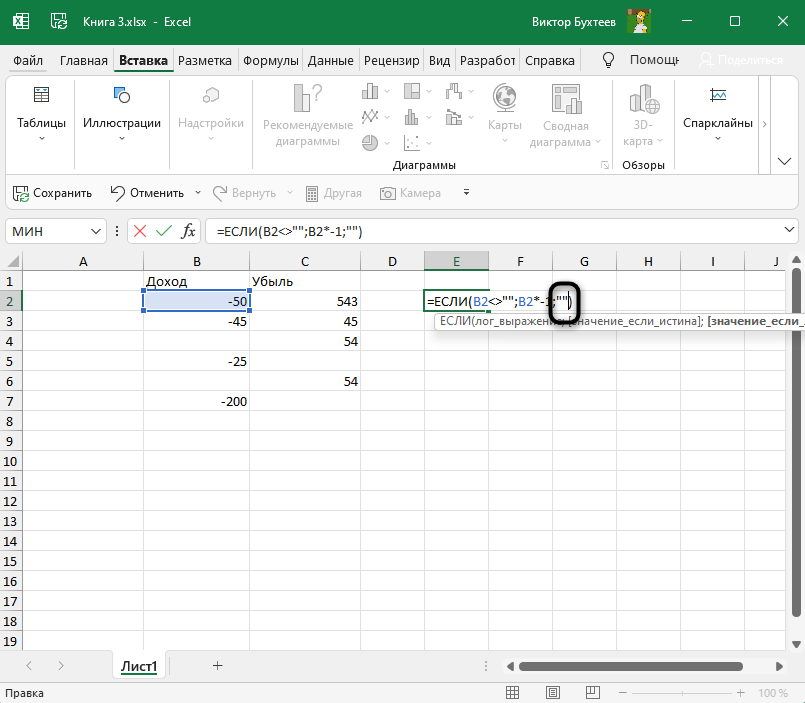
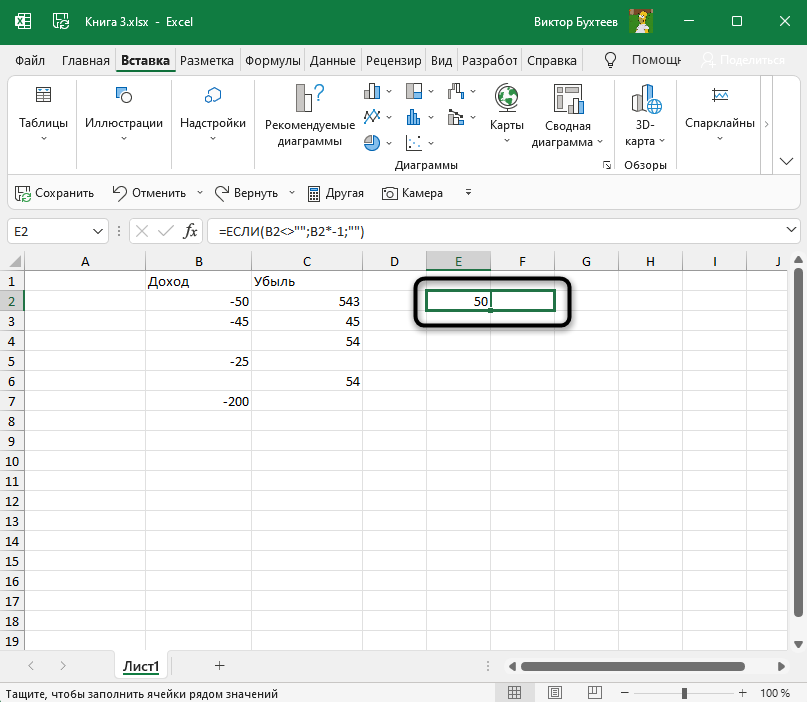
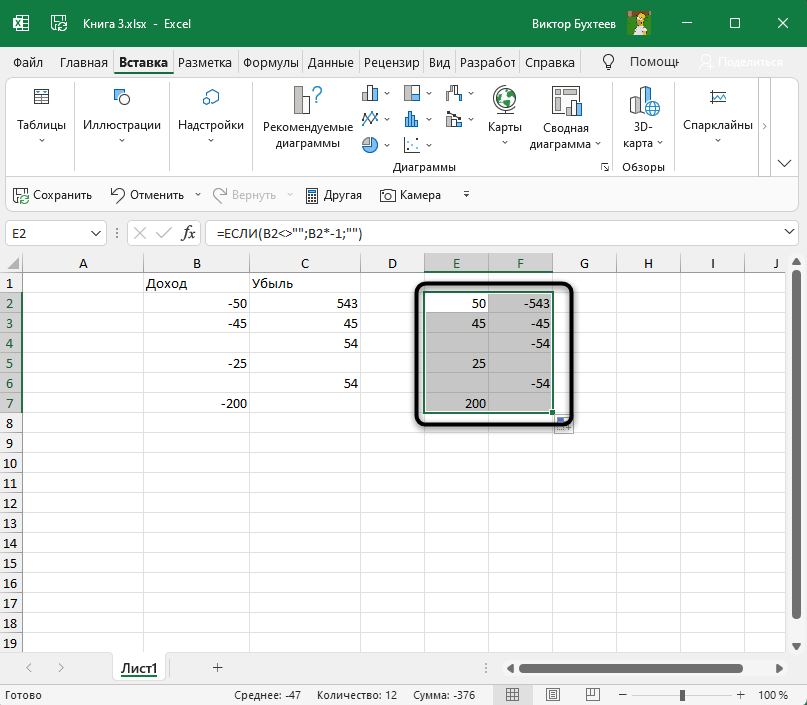
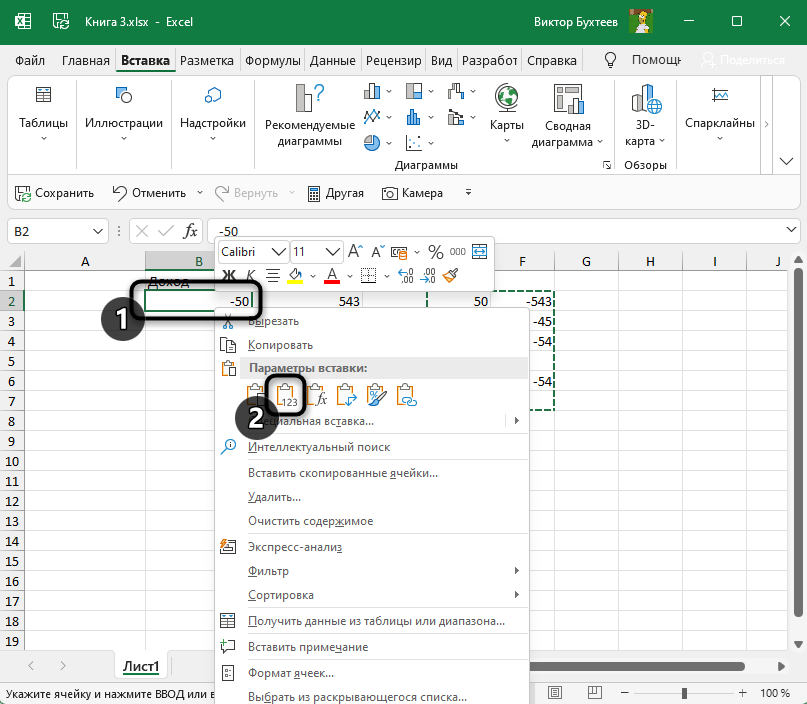
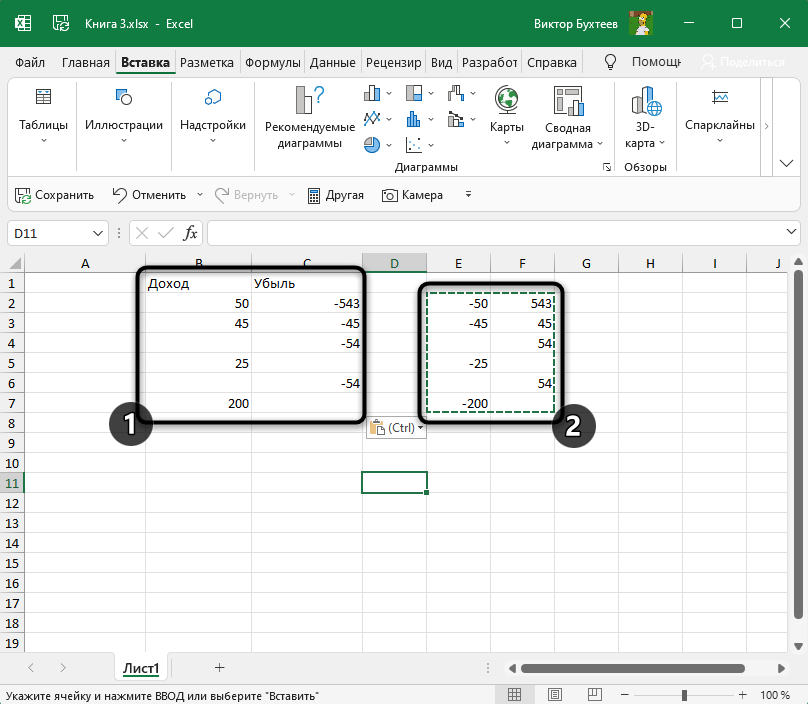
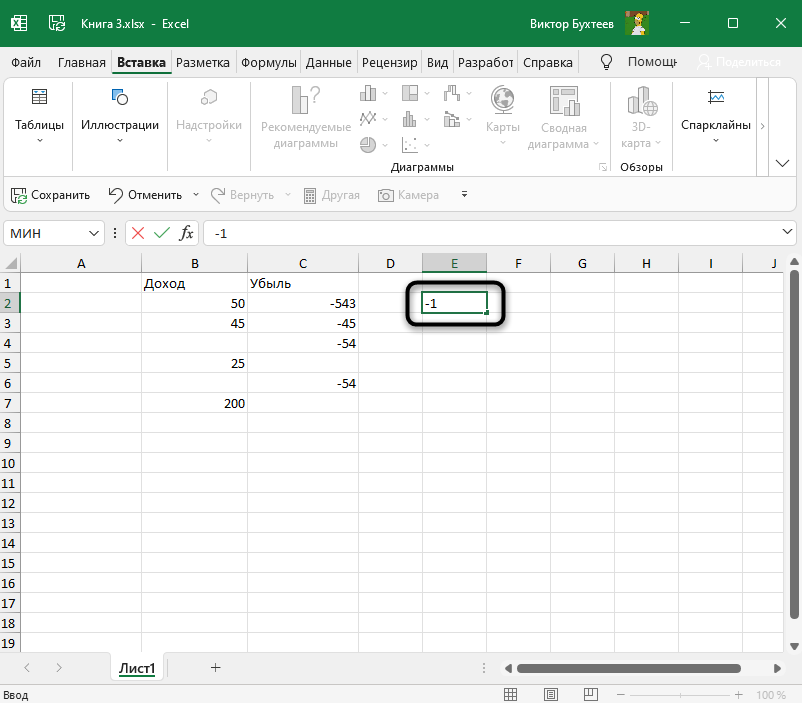
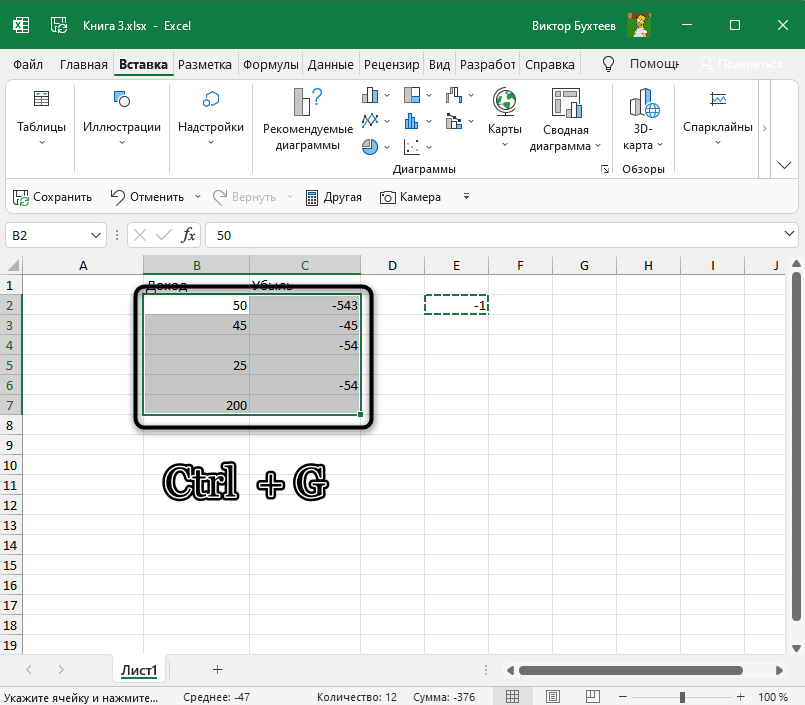
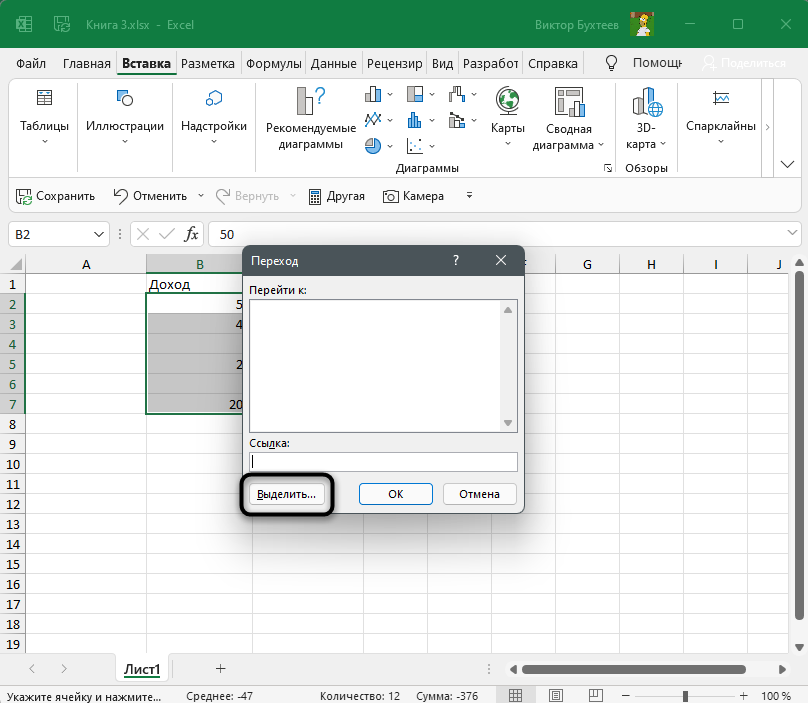
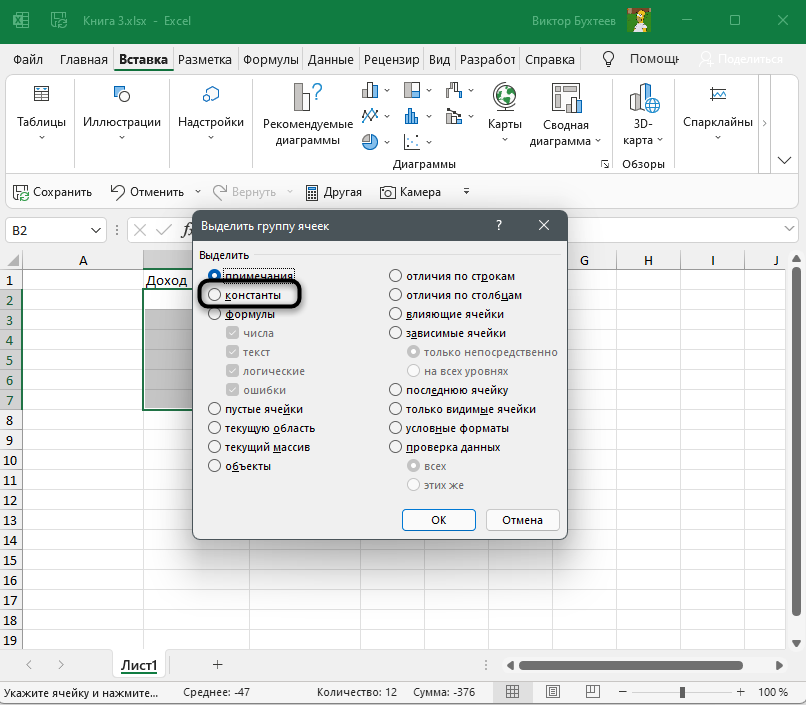
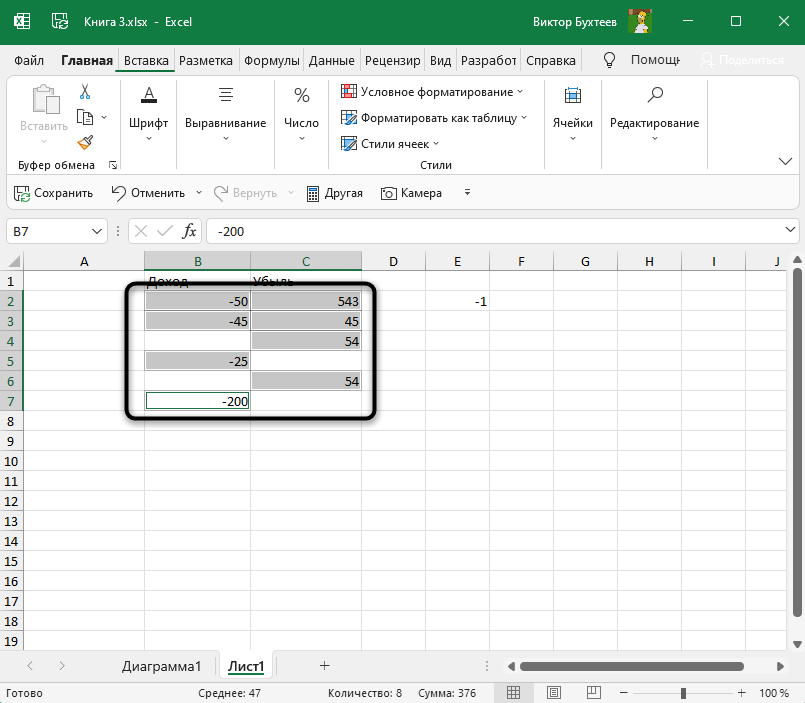
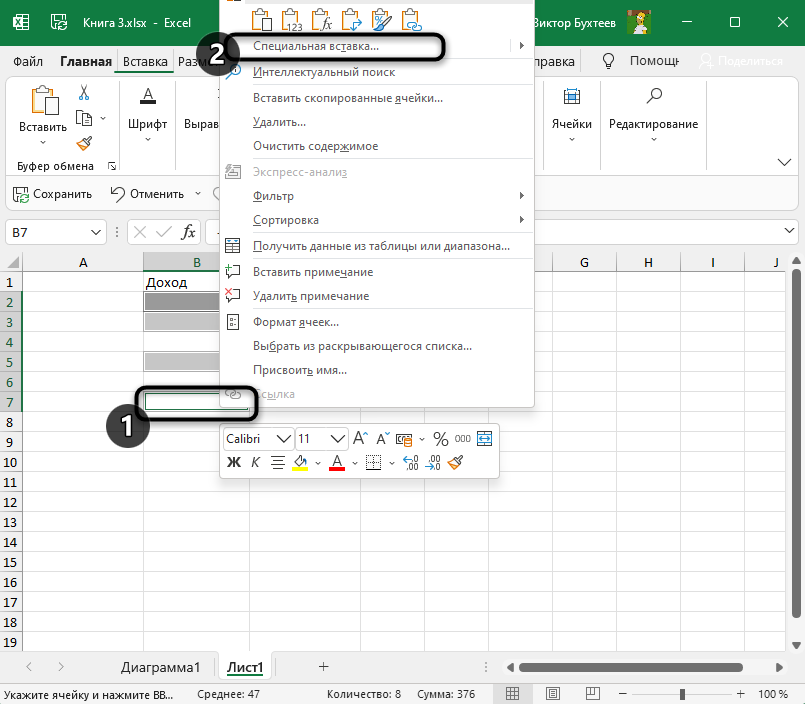
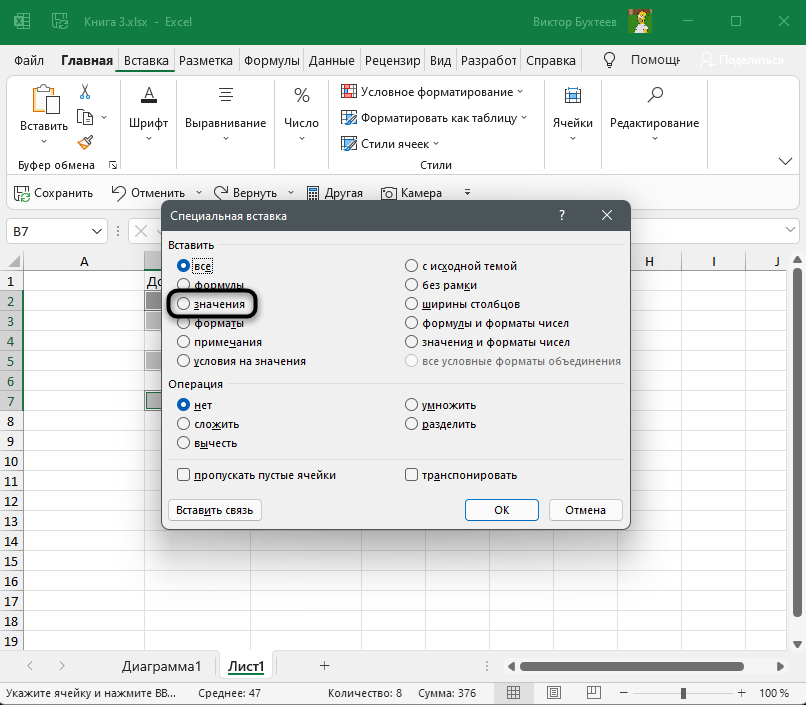
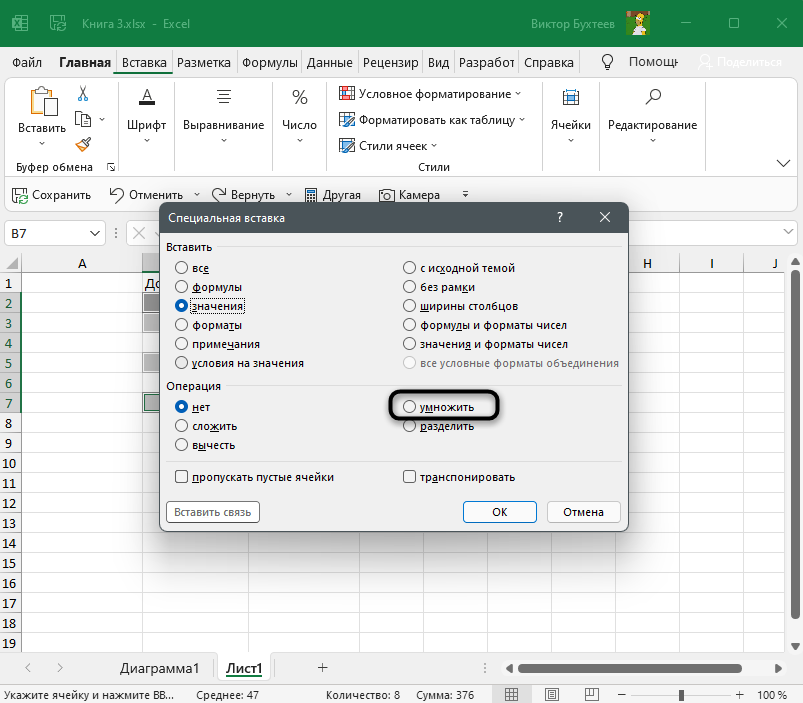
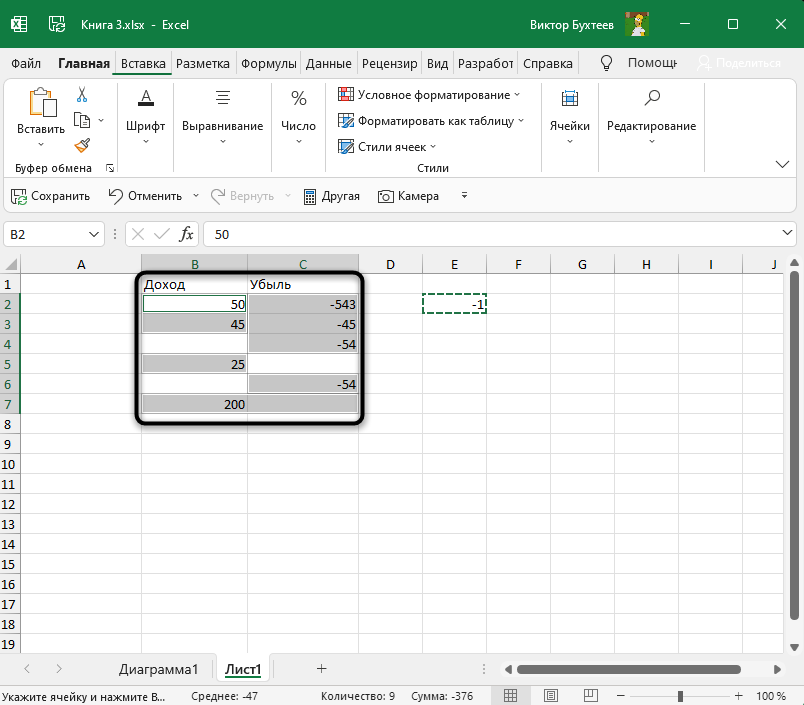














 Сообщение было отмечено maks84 как решение
Сообщение было отмечено maks84 как решение